cmake项目的远程调试。
CLion安装在本地Windows系统,cmake项目部署在远程的Linux系统。配置远程调试可以比较方便地进行Linux端的cmake项目开发。
点击setting。
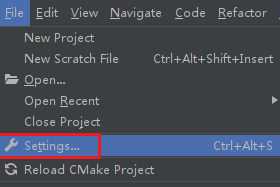
主要配置这三个:
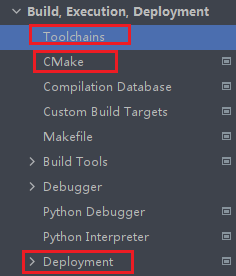
Toolchains
点击+号,添加Remote Host。然后先点击Credentials的设置按钮,添加远程连接。
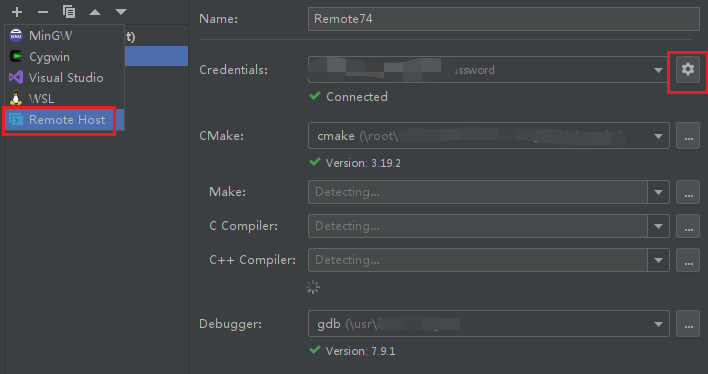
配置SSH Configurations
依次填入Host,用户名,密码。然后点击Test Connection。测试成功标识配置成功。失败说明远程连接还有问题,先解决远程连接的问题。
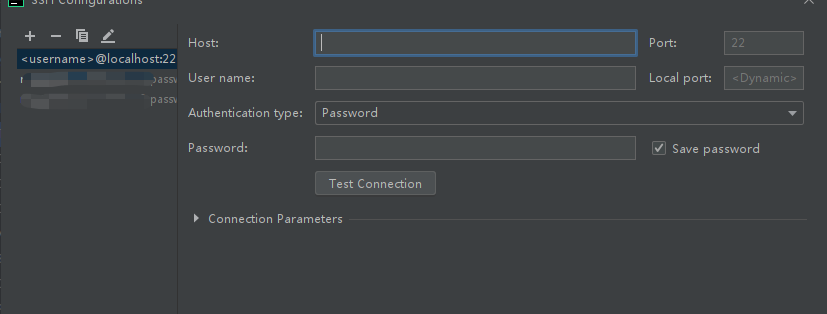
完成远程配置之后,CMake和make ,C Compiler ,C++ Compiler,Debugger等正常情况下会自动识别(只要Liunx端的这些环境是默认安装的)。注意Debugger的gdb最低版本是7.9.1
当然找不到或者需要自己配置那就点省略号自己找路径。如果Liunx远程端没有安装上诉环境,那就得先安装好环境。
CMake
点击+号,添加配置。修改成自己喜欢的名字,然后build type中选择Debug(调试模式),Toolchain选择第一步配置的Remote。其他可以默认。
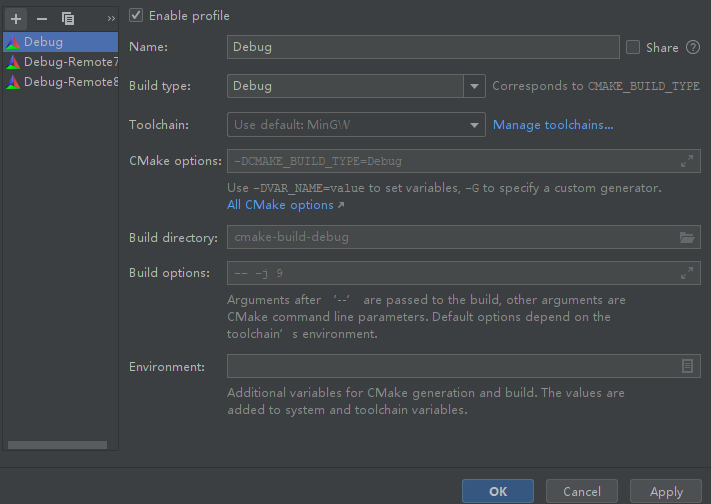
点击apply。
Deploymemt
CMake配置好之后,点击apply,Clion会自动进行依次配置,正常情况下Deployment中会有一个Toolchains配置命名的deploy,还有一个括号,括号内是一串字符。选择这个配置。
Root path一般选择根目录,就是/ 。 Mappings的目录就是基于此目录的,一般不需要修改。点击Mappings
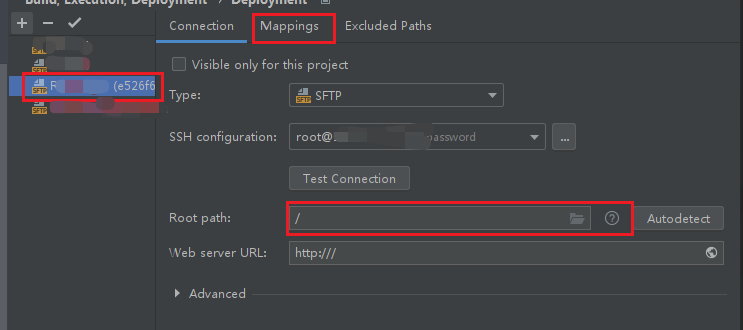
Local path是本地项目的目录。
Deployment path是远程Linux端的目录(这个一般在tmp下的,自动生成的目录,不需要修改)
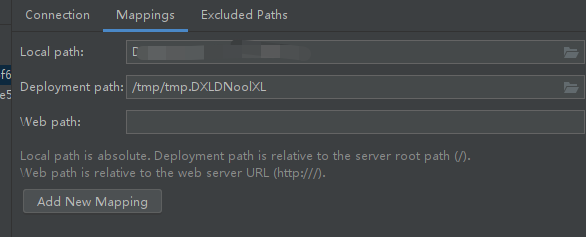
如果没有自动生成可以删除CMake重新生成一份。
配置完成后。
可以发现右上角的编译配置已经自动生成好了,有CMake配置的列表,选择自己配置的远程,也有CmakeList.txt中配置的项目名称。选择正确的Cmake配置。
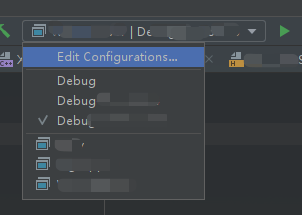
这时候可以直接开始快乐地编译调试开发了。
更新代码。
右键项目名称,点击Deployment,update to。然后选择刚刚配置的Deployment点击更新,代码就上传好了。
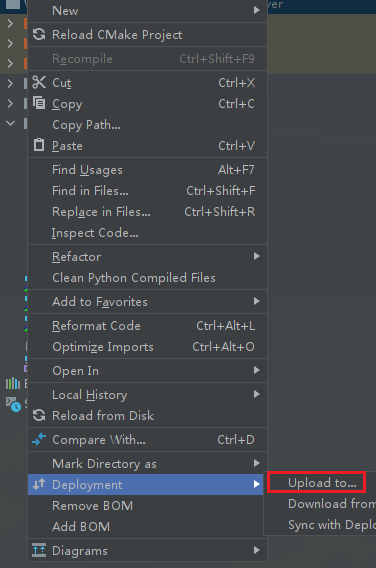
自动更新:
点击Tools,Deployment,Automatic Upload。这样就能自动更新,不需要每次都手动更新了。
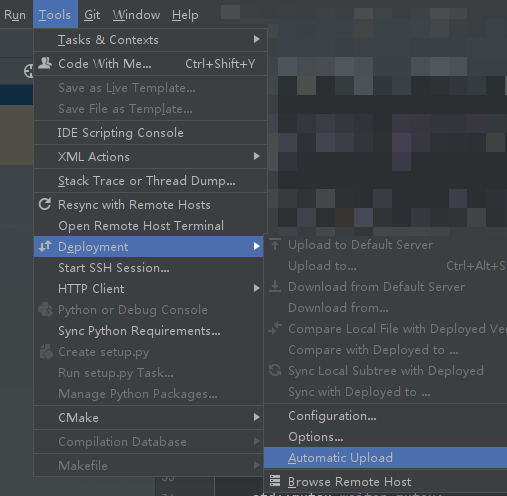
问题:
有时候会遇到右上角的配置找不到CMake配置相关的Debug配置,那就删除CMake重新生成以便。或者删除缓存重新启动Clion,无论如何都不能正常运行,那就新建项目,将代码拷贝过来。
或者有时候直接找不到了Configurations了。Target中没有直接的项目。那就去看看直接的CmakeList.txt的配置是不是有改错了。